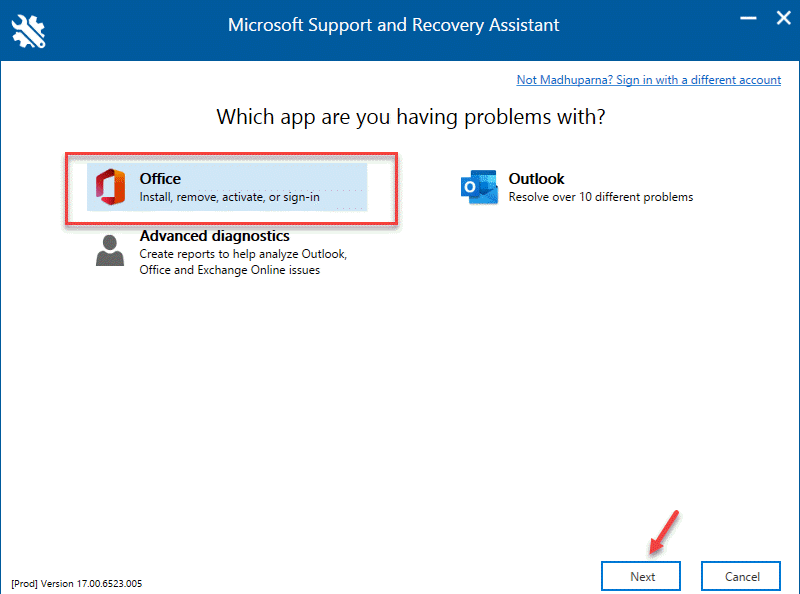OneDrive არის ღრუბელზე დაფუძნებული მეხსიერება, რომელიც ინტეგრირებულია Windows 10-ით. ბევრი ადამიანი, ვინც იყენებს OneDrive, ხედავს შემდეგ შეცდომას
"Ვერ ვუკავშირდები სერვერს. სერვერი შეიძლება მიუწვდომელი იყოს. გადაამოწმეთ ინტერნეტთან კავშირი და ისევ სცადეთ. ”
ეს შეცდომა ჩანს მაშინაც კი, როდესაც ინტერნეტი კარგად არის. პრობლემა შეიმჩნევა, როდესაც Office პროგრამები (მაგ. Word, Excel) იმყოფება ჩასმულ საქაღალდეში OneDrive– ში და მათზე წვდომა ხდება OneDrive აპლიკაციის საშუალებით. თუ ამ შეცდომას წააწყდით, სანერვიულო არაფერია. ამ სტატიაში განვიხილოთ ამ საკითხის გადაჭრის სხვადასხვა გზა.
წინაპირობა: შეამოწმეთ თუ მუშაობს OneDrive სერვისი
უპირველეს ყოვლისა, ჩვენ უნდა შეამოწმოთ, მუშაობს თუ არა OneDrive სერვისი.
ნაბიჯი 1: ეწვიეთ გვერდს Microsoft 365 სამსახურის ჯანმრთელობის მდგომარეობა და დააჭირეთ ღილაკს იხილეთ თქვენი Microsoft 365 სამსახურის ჯანმრთელობა

ნაბიჯი 2: შედით თქვენი სერთიფიკატებით და შეამოწმეთ, მუშაობს თუ არა OneDrive სერვისი
თუ ის კარგად მუშაობს, შეამოწმეთ ქვემოთ მოცემული გადაჭრის გზები საკითხის მოსაგვარებლად.
ფიქსის 1: შეცვალეთ ოფისის პარამეტრები OneDrive- ში
ნაბიჯი 1: დავალების პანელის ქვედა მარჯვენა კუთხიდან, დააჭირეთ მაუსის მარჯვენა ღილაკს ღრუბლის ხატზე
ნაბიჯი 2: არჩევა პარამეტრები კონტექსტური მენიუდან

ზოგჯერ One Drive ხატულა იმალება, ასე რომ დააჭირეთ ღილაკს ფარული ხატების ჩვენება ისარი, როგორც ეს ნაჩვენებია ქვემოთ და იპოვნეთ იქ ხატი.

ნაბიჯი 3: პარამეტრების ფანჯარაში
- გადასვლა ოფისი ჩანართი
- ამოღება ვარიანტი გამოიყენე საოფისე პროგრამები საოფისე ფაილების სინქრონიზაციისთვის, რომლებსაც ვხსნი
- Დააკლიკეთ კარგი

OneDrive- ის ეს ცვლილება უტოლდება ატვირთვის ცენტრის მეხსიერების მეხსიერების წაშლას OneDrive- ში საოფისე პროგრამებისთვის.
ახლა შეამოწმეთ, პრობლემა გრძელდება თუ არა. თუ ეს მოხდა, შეამოწმეთ შემდეგი გამოსწორება.
ფიქსის 2: გადატვირთეთ OneDrive კლიენტი
ნაბიჯი 1: დააჭირეთ ღილაკს ვინდოუსის ლოგოს გასაღები და რგახსენით Run Window თქვენს სისტემაში
ნაბიჯი 2: ფანჯარაში გაშვება, აკრიფეთ შემდეგი ბრძანება და დააჭირეთ კარგი
% localappdata% \ Microsoft \ OneDrive \ onedrive.exe / გადატვირთვა

ნაბიჯი 3: კვლავ გახსენით OneDrive და შეამოწმეთ პრობლემა მოგვარებულია თუ არა, სცადეთ შემდეგი გამოსწორება.
ფიქსის 3: გადაჭერით სინქრონიზაციის საკითხები OneDrive- ში
ზოგჯერ, როდესაც OneDrive– ში ხდება სინქრონიზაციის პრობლემები, ეს შეცდომა ჩანს. ასეთ შემთხვევებში სინქრონიზაციის პრობლემების მოგვარება შეიძლება დაგეხმაროთ.
იხილეთ OneDrive Sync პრობლემა Windows 10-ში სინქრონთან დაკავშირებული პრობლემების გადასაჭრელად.
Სულ ეს არის. მადლობას გიხდით კითხვისთვის.
ვიმედოვნებთ, რომ ეს იყო ინფორმაციული. გთხოვთ კომენტარი გააკეთოთ და შეგვატყობინოთ, თუ შეძელით ამ საკითხის მოგვარება. ასევე, შეგვატყობინეთ, თუ რაიმე საკითხის წინაშე დგახართ.